Page 1
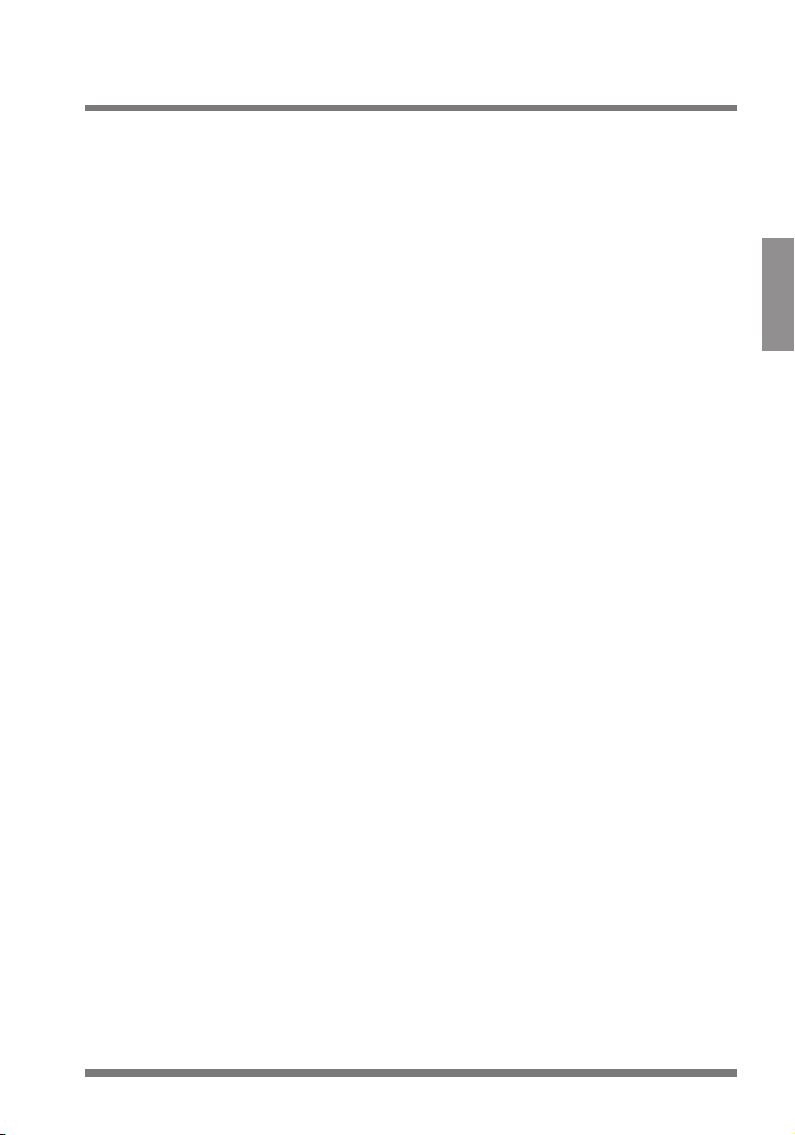
Cadre photo numérique
Informations importantes relatives à la sécurité
Cet appareil a été conçu et fabriqué pour assurer votre sécurité personnelle, toutefois une utilisation incorrecte peut
avoir comme conséquence une électrocution ou des risques d'incendie potentiels. Afin de permettre une utilisation correcte de toutes les sécurités incorporées à cet écran, observez les règles de base suivantes pour son installation, son
utilisation, et son entretien.
A propos de la sécurité
N'utilisez que le cordon secteur fourni avec l'appareil. Au cas où vous utiliseriez un autre cordon secteur, assurez-vous qu'il est certifié par les normes nationales applicables s'il n'est pas fourni par le fournisseur. Si le câble électrique est défectueux de quelque façon que ce soit, veuillez contacter le fabricant ou le fournisseur agréé de service de réparation le plus proche pour un remplacement.
Le cordon d'alimentation secteur est utilisé comme dispositif de débranchement principal. Assurez-vous que la fiche-prise reste facilement accessible après installation.
N'utilisez l'écran qu'à partir d'une source électrique telle qu'indiqué dans les caractéristiques du présent manuel ou listées sur l'écran. Si vous n'êtes
pas certain du type d'alimentation électrique dont vous disposez dans votre maison, consultez votre revendeur.
Les prises CA et les prolongateurs surchargés sont dangereux. Il en va de même des cordons secteur effilochés et des prises cassées. Ils peuvent
avoir comme conséquence une électrocution ou un risque d'incendie. Appelez votre technicien d'entretien pour un remplacement.
N'ouvrez pas l'écran :
Il n'y a aucun élément réparable par l'utilisateur à l'intérieur.
Il y a des tensions élevées dangereuses à l'intérieur, même lorsque le courant est coupé.
Contactez votre revendeur si l'écran ne fonctionne pas correctement.
Pour éviter tout dommage corporel :
Ne placez pas l'écran sur une étagère inclinée à moins qu'il soit correctement fixé.
Utilisez seulement un support recommandé par le fabricant.
Ne laissez pas tomber d'objet dessus et ne l'exposez pas à des impacts. Ne jetez aucun jouet ou objet sur l'écran du produit.
Ceci peut causer des dommages corporels, et/ou endommager le produit.
Pour prévenir tout feu ou risque de feu :
Arrêtez toujours l'écran si vous quittez la pièce pour davantage qu'une courte période. Ne laissez jamais l'écran en MARCHE en quittant la maison.
Empêchez les enfants de laisser tomber ou d'enfoncer des objets dans les ouvertures du boîtier de l'écran. Certaines pièces internes véhiculent
des tensions dangereuses.
N'ajoutez pas d'accessoires qui n'ont pas été conçus pour cet écran.
Quand l'écran doit être laissé sans surveillance pendant une période prolongée, débranchez-le de la prise secteur.
Ne touchez jamais le cordon secteur pendant les périodes de tonnerre et de foudre. Ceci peut être très dangereux et peut causer des électrocu-
tions.
A propos de l'installation
Ne laissez rien reposer sur le cordon secteur ou rouler dessus, et ne placez pas l'écran là où le cordon secteur est sujet à des dégâts.
N'utilisez pas cet écran à proximité d'eau comme près d'une baignoire, d'un lavabo, d'un évier de cuisine, d'un bac à lessive, dans un sous-sol
humide, ou au voisinage d'une piscine.
Les écrans sont équipés d'ouïes de ventilation dans le boîtier pour permettre le dégagement de la chaleur produite lors du fonctionnement. Si ces
ouïes sont bloquées, la chaleur accumulée peut causer des pannes qui peuvent provoquer un risque d'incendie. Par conséquent :
Ne placez JAMAIS l'écran dans une enceinte intégrée à moins qu'une ventilation appropriée soit fournie.
Ne placer JAMAIS l'écran près ou au-dessus d'un radiateur ou d'une source de chaleur.
Ne frottez pas et ne cognez pas le LCD à matrice active avec quoi que ce soit car ceci peut rayer, troubler, ou endommager le LCD à matrice active
de manière permanente.
N'appuyez pas sur l'écran LCD avec votre doigt pendant longtemps car ceci peut causer des images rémanentes.
Certains défauts de pixels peuvent apparaître en tant que taches rouges, vertes ou bleues sur l'écran. Cependant, ceci n'a aucun impact ou effet sur les
performances d'affichage.
Le fait de laisser une image fixe sur l'écran pendant longtemps peut endommager l'écran et causer une incrustation d'image. Veillez à utiliser un
économiseur d'écran sur le produit. Les incrustations et problèmes relatifs ne sont pas couverts par la garantie sur ce produit.
A propos du nettoyage
Débranchez l'écran avant de nettoyer la façade de l'écran de visualisation.
Utilisez un chiffon légèrement humide (non mouillé). N'utilisez pas d'aérosol directement sur l'écran de visualisation car une vaporisation exces-
sive peut causer une électrocution.
A propos du remballage
Ne jetez pas les matériaux ni le carton d'emballage. Ils constituent un récipient idéal dans lequel transporter l'appareil. Quand vous expédiez l'ap-
pareil à un autre endroit, remballez-le dans le matériel d'origine.
A propos de la mise au rebut
La lampe fluorescente utilisée dans ce produit contient du mercure en petite quantité.
Ne vous débarrassez pas de ce produit avec les déchets ménagers ordinaires.
La mise au rebut de ce produit doit être effectuée en accord avec les règlements de votre autorité locale.
FRANÇAIS
11
Page 2
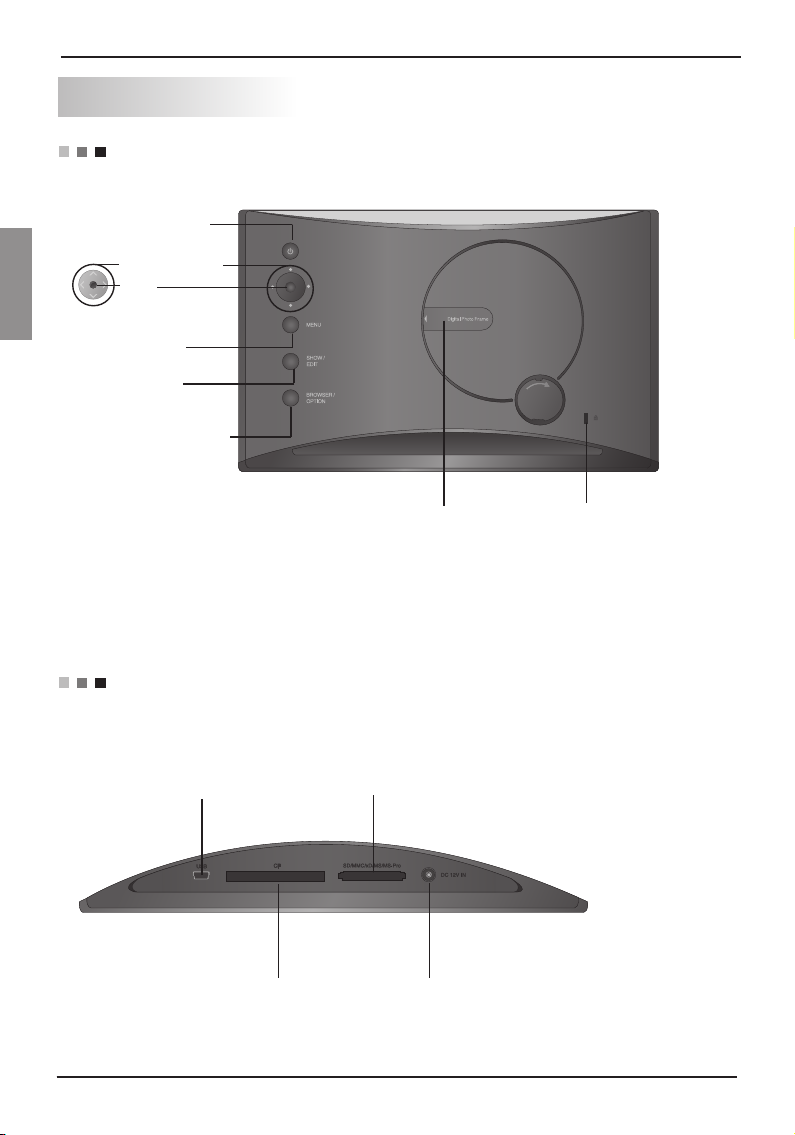
Cadre photo numérique
Vue
De dos
FRANÇAIS
Bouton BROWSER/OPTION
(Navigateur/Option)
Bouton
d'ALIMENTATION
Bouton
NAVIGATION
OK
Bouton
MENU
Bouton SHOW
/ EDIT (Affich /
Éditer)
USB - Permet de raccorder un
périphérique de stockage
Nécessite un achat séparé
– Relié à un câble de
verrouillage qui peut être
acheté séparément dans la
plupart des boutiques informatiques.
Bouton
USB – Sert à se connecter à un PC Fente pour carte SD/MMC/xD/MS/MS-Pro
Fente pour carte CF
12
Entrée CC 12V
Page 3
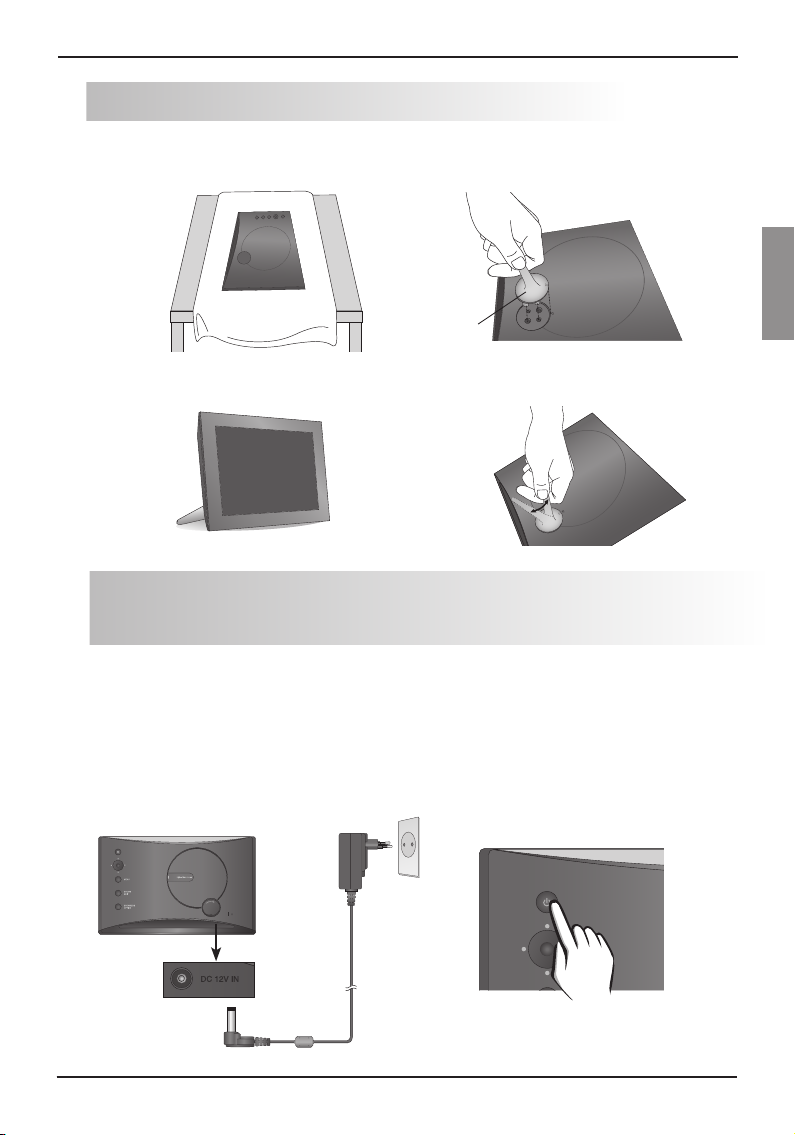
Fixer / détacher le support
Cadre photo numérique
1. Posez le cadre avec l'écran vers le bas sur
une surface rembourrée ou un chiffon doux.
Redressez ensuite délicatement le cadre en
3.
position verticale.
2. Fixez le support dans les 4 orifices à l'arrière
du cadre.
Support
Pour retirer le support, tirez-le en tournant
4.
légèrement.
Brancher le cordon secteur / Mettre sur Marche ou
Arrêt
1. Branchez l'adaptateur d'alimentation sur l'entrée DC 12V IN au bas du produit, et branchez le cordon secteur.
REMARQUE : Le cadre photo numérique et
ses accessoires peuvent différer de la représentation par
leur aspect.
2. Appuyez sur le bouton ALIMENTATION au
dos du produit pour mettre sous tension. Pour
éteindre l’alimentation, appuyez sur le bouton ALIMENTATION pendant 2~3 secondes
jusqu’à ce que l’écran s’éteigne.
FRANÇAIS
13
Page 4

Cadre photo numérique
Comment l'utiliser
FRANÇAIS
Horizontal
Vertical
* Pour plus d'informations sur le montage mural
du produit, référez-vous à la section ci-dessous.
Montage mural
Installation du support mural
1. Ouvrez le cache de la fente USB au dos du produit.
Cache de la fente USB
2. Fixez le support mural dans la rainure à
côté de la fente USB à l'aide d'une vis.
Connexion au périphérique externe
1. La mémoire interne du produit est de 128MB. Connectez un périphérique externe pour augmenter la
capacité mémoire ou pour lire des photos, des vidéos ou des fichiers MP3 depuis la mémoire externe.
Deux périphériques ou plus peu vent être reliés ensemble.
USB - Permet de raccorder un
périphérique de stockage
2. Appuyez sur le bouton SHOW (Affich.) pour lire des photos, des vidéos ou des fichiers MP3 (mode
Affich.). Pour gérer les photos, les vidéos ou les fichiers MP3 (mode navigateur), utilisez les boutons
, sur l'écran principal pour choisir un type de périphérique, et appuyez sur le bouton .
USB – Sert à se
connecter à un PC
SD/MMC/xD/MS/MS-PRO
CARTE CF
Mém. Interne
14
USB
SD/MMC/xD/MS/MS-PRO
CARTE CF
Page 5

Cadre photo numérique
Mode diaporama
Vous pouvez lire des photos, des vidéos ou des fichiers MP3 en
MENU
Appuyez sur n'importe quel bouton au dos du produit sauf sur le bouton ALIMENTATION pour afficher la fenêtre de menu du côté droit de l'écran.
Utilisez les boutons
, au dos du produit
pour régler le volume.
Éditer
Vous pouvez changer les couleurs ou les cadres des photos, et pivoter une photo en
diaporama
Vous ne pouvez pas utiliser la fonction d'édition pendant la lecture d'une vidéo ou d'un fichier
MP3.
1. Appuyez deux fois sur le bouton EDIT (Éditer) au dos du produit. Pour régler chaque fonction,
appuyez sur le bouton pour l'activer. Le fait d'appuyer de nouveau sur le bouton
désactive la fonction.
Effet photogr.
.
•
Normal : Pour afficher une photo telle qu'elle est.
•
Monochrome : Pour afficher une photo en noir et blanc.
•
Sépia : Pour afficher une photo dans des tonalités sépia.
•
Gaussien : Pour afficher une photo brouillée.
Mode diaporama
Utilisez ceci pour
modifier les réglages.
Pour aller à l'écran
principal.
Pour modifier les couleurs des photos ou les
cadres, et pivote une
photo.
Pour passer en mode
Navigateur.
Mode
.
FRANÇAIS
Cadre photo
Pivoter
•
Choisissez un cadre photo entre le cadre
photo 01 et 08.
•
0 : Pour afficher une photo telle qu'elle est.
•
90 : Pour pivoter une photo dans le sens contraire des aiguilles
d'une montre de 90
•
180 : Pour pivoter une photo de 180˚ degrés afin de la
retourner.
•
270 : Pour pivoter une photo dans le sens contraire des
aiguilles d'une montre de 270
•
Miroir : Pour retourner une photo horizontalement comme si
elle était vue dans un miroir.
˚
degrés.
˚
degrés.
15
Page 6

Cadre photo numérique
Navigateur
Vous pouvez gérer les photos, les vidéos ou les fichiers MP3 en mode de navigateur.
FRANÇAIS
Utilisez les boutons
, au dos du
produit pour choisir
un type de dispositif
externe.
Miniature –
Aperçu photos.
Vous pouvez choisir et lire les photos, les vidéos ou les fichiers MP3 que vous voulez.
MENU
Indique l'emplacement actuel.
Choix multiple
Utilisez ceci pour modifier les
réglages.
Pour aller à l'écran principal.
Pour passer en Mode diaporama.
Vous pouvez gérer les photos, les
vidéos ou les fichiers MP3.
1. Vérifiez les types de dispositifs sur le menu gauche en mode Navigateur. Utilisez les ,
boutons et au dos du produit pour aller au type que vous voulez (le dispositif A est désactivé
lorsqu'il n'est pas connecté).
2. Appuyez sur le bouton ou pour aller au menu Photo. Appuyez de nouveau sur le bouton
pour aller au menu Film. Pour aller au menu MP3, appuyez de nouveau sur le bouton dans
le menu Film.
3. Appuyez sur le bouton ou pour choisir une
miniature ou un dossier.
4. Utilisez les boutons , , , pour choisir la
miniature que vous voulez, et appuyez sur le bouton
pour l'activer.
Pour la désactiver, appuyez de nouveau sur le
<Activé>
<Désactivé>
bouton .
5. Puis, appuyer sur le bouton SHOW (Affich./Lecture) pour démarrer le Mode diaporama.
16
Page 7

Cadre photo numérique
Mode diaporama
Éditer
Copier
Copier tout
Supprimer
Sélect. tout
Désélect. tout
Fermer
Fonction Option
Vous pouvez gérer les photos, les vidéos ou les fichiers MP3.
1. Appuyer sur le bouton OPTION pour afficher la fenêtre pop-up.
2. Utilisez les boutons , pour aller sur un élément que vous voulez, et appuyez sur le bouton pour le choisir.
M
ode diaporama: Pour lire des photos, des vidéos ou des fichiers MP3.
Éditer: Se référer à la section de fonction d'édition en mode d'affichage.
Copier: Copier des photos, des vidéos ou des fichiers MP3. Les photos, les
vidéos ou les fichiers MP3 copiés sont enregistrés dans le dos-
Copier tout: Pour copier tous les dossiers dans le dossier courant. Les sous-
sier de plus haut niveau du dispositif cible.
dossiers ne sont pas copiés, et les fichiers copiés sont enregis-
Supprimer: Pour supprimer des photos, des vidéos ou des fichiers MP3.
Sélect. tout
trés dans le dossier de plus haut niveau du dispositif cible.
: Pour choisir toutes les photos, vidéos et tous les fichiers MP3 à
l'emplacement actuel.
Désélect. tout
: Pour désélectionner toutes les photos, vidéos et tous les
fichiers MP3 choisis.
Fermer: Pour fermer la fenêtre automatique.
SPECIAL
1.
Sur l'écran principal, sélectionnez SPECIAL avec les boutons , , et appuyez sur le
bouton .
FRANÇAIS
2. Choisissez un menu que vous voulez.
, : Pour vous déplacer entre les
menus
: Choisissez
, , , : Réglage détaillé
Réglage de l'heure: Pour régler l'heure courante.
Alarme / Réveil: Pour régler l'alarme / l'appel de réveil.
Horloge/Calendrier: Pour régler l'horloge et le calendrier. L'heure peut s'afficher sous forme
Message d'accueil: Pour afficher une image/un film/un MP3/un message à la mise sous tension.
Econom. énerg: Réglez l'heure de mise sous tension et de mise hors tension.
Infos. Fichier: Pour afficher la date de la photo créée en bas à droite.
numérique ou analogique.
17
Page 8

Cadre photo numérique
CONFIG
1. Sur l'écran principal, choisissez
CONFIG
avec les boutons et au dos du produit, et
appuyez sur le bouton .
FRANÇAIS
2. Choisissez un menu que vous voulez.
, : Pour vous déplacer entre les
menus
: Choisissez
, , , : Réglage détaillé
Voir config.: Pour régler la durée pendant laquelle une photo est affichée.
Luminosité: Pour régler la luminosité de l'écran entre 0 et 10.
Langue (Language): Pour choisir une langue utilisée dans l'écran de menu.
Format Interne: Pour supprimer toutes les données stockées dans la mémoire interne.
Réinitialiser: Pour réinitialiser tous les réglages.
Orientation: Pour régler le sens d'affichage du produit.
(* ce produit lit les informations de la photo et la valeur d'orientation et pivote la photo en
conséquence.)
Format de l'image: Pour régler les proportions de l'écran.
•
Largeur personnalisée : Cela augmente la taille de la photo horizontalement pour remplir
écran.
•
Hauteur personnalisée : Cela augmente la taille de la photo verticalement pour remplir
l'écran.
•
Original : Cela affiche la photo dans sa taille initiale.
•
Complète : Cela affiche une photo selon la taille d'écran.
18
Page 9

Cadre photo numérique
Dépannage
Question Réponse
L'écran n'afche rien • Veuillez vérier si une che a été insérée dans
la prise.
• Appuyer sur le bouton d'alimentation.
Une photo n'apparaît
pas ?
Une vidéo ne passe
pas ?
La musique ne passe
pas ?
La carte mémoire
/l'USB n'est pas
reconnu ?
L’écran semble noir
ou le bouton ne pas
fonctionner ?
En cas de problème
de mémoire interne,
comment puis-je la
formate ?
Voulez-vous en savoir
plus au sujet du cadre
photo numérique ?
• Certains formats de fichiers d'images ne
sont pas pris en charge. Veuillez vérifier les
caractéristiques du produit..
• Certains formats de fichier vidéo ne sont
pa s pris en cha rge . Ve uil lez v éri fie r les
caractéristiques du produit.
• Certains formats de fichier de musique ne
sont pas pris en charge. Veuillez vérifier les
caractéristiques du produit.
• Veuillez augmenter le volume.
• Veuillez vérifier que le câble USB a été
correctement inséré. Certains formats de cartes
mémoires ne sont pas pris en charge. Veuillez
vérier les caractéristiques du produit.
• Le produit peut ne pas répondre en raison d’
un format de chier non valide, d’une infection
par un virus ou d’une situation inattendue.
Coupez la prise DC et rallumez pour reprendre
un fonctionnement normal.
• Si vous voulez formater la mémoire interne,
il est plus sûr d’utiliser CONFIGURATION Format. Interne. Le formatage supprime toutes
les données.
• Ne formatez pas la mémoire interne à l’aide
d’un PC après y avoir connecté le PC car ceci
pourrait entraîner des dysfonctionnements.
• Pour de plus amples informations, veuillez
visiter www.lge.com.
FRANÇAIS
Pour les mises à jour du logiciel, veuillez vous référer à www.lge.com.
Site Web du centre de service de LG Electronics : http://www.lgservice.com
Rendez-vous sur le site www.lge.com et enregistrez le numéro de série indiqué sur
l'emballage du cadre ou à l'arrière du cadre.
Vous aurez ainsi accès gratuitement au service après-vente et à différents avantages.
19
Page 10

Cadre photo numérique
Caractéristiques
Modèle
FRANÇAIS
Taille
Dimensions
(Largeur x Hauteur
x Profondeur)
Poids
Résolution
Alimentation en
entrée
Audio
Puissance de
sortiev
Mémoire interne
Formats de chiers
pris en charge
Cartes mémoires
prises en charge
Cards
F8400N-PN/F8400N-WN/F1040N-PN/F1040N-WN
F8400N-PN / F8400N-WN F1040N-PN/F1040N-WN
8.4" 10.4"
230,61 mm x 185,1 mm x 130 mm
230,61 mm x 185,1 mm x 35,6 mm
(Socle inclus) 0,668 kg 0,888 kg
(haut-parleur)
Motion JPEG, MPEG1, MPEG4(SD)
Socle inclus
Socle non inclus
800 x 600 800 x 600
CC 12V 1.5A CC 12V 1.5A
0.5W Mono 0.5W Mono
128MB 128MB
JPEG/BMP, MP3
Motion JPEG, MPEG1, MPEG4(SD)
CF, SD, MMC, xD, MS, MS-Pro CF, SD, MMC, xD, MS, MS-Pro
Socle inclus
287 mm x 213 mm x 155 mm
Socle non inclus
287 mm x 213 mm x 36,3 mm
JPEG/BMP, MP3
AC-DC Adapter
* Les informations présentes dans ce document sont sujettes à modication sans préavis.
20
ADS-18C-12N-12018GPG
SHENZHEN HONOR ELECTRONIC
CO.,LTD
WEEE
(pour l'Europe)
Mise au rebut de votre ancien appareil
1. Quand ce symbole de poubelle à roulettes barrée d'une croix est apposée sur un produit, cela signifie que le produit est couvert par la directive européenne 2002/96/EC.
2. Tous les produits électriques et électroniques doivent être mis au rebut séparément de la
chaîne des déchets municipaux par l'intermédiaire des sites de collecte désignés par le
gouvernement ou les autorités locales.
3. La mise au rebut correcte de votre ancien appareil aidera à prévenir des conséquences
négatives potentielles pour l'environnement et pour la santé des personnes.
4. Pour plus d'informations détaillées au sujet de la mise au rebut de votre ancien appareil,
veuillez contacter votre mairie, le service d'évacuation des déchets ou le magasin où
vous avez acheté le produit.
ADS-18C-12N-12018GPG,
SHENZHEN HONOR ELECTRONIC
CO.,LTD
